Si vous vous êtes connecté à office.com et avez sélectionné le bouton Installer, un message vous invitant à Passer à la version Premium peut s’afficher à la place de l’invite de lancement de l’installation.
Pourquoi est-ce que je reçois message ? Cela s’affiche, car vous vous êtes connecté à office.com avec votre compte Microsoft (indiqué dans le coin supérieur droit), mais il n’est pas reconnu comme étant le même compte que celui que vous avez associé à Microsoft 365 ou à une version d’Office sans abonnement telle qu’Office Famille & Entreprise (ou une application autonome telle qu’Project Standard ou Project Professionnel).
Vous ne pourrez pas installer les applications de bureau comme Word, Excel ou PowerPoint tant que vous n’avez pas d’abord utilisé votre clé de produit (si vous en avez reçu une), puis que vous utilisez ce même compte pour vous connecter à office.com. Vous ne devez utiliser votre clé de produit qu’une seule fois pour l’associer à votre compte Microsoft. Pour plus d’informations, voir la rubrique ci-dessous.
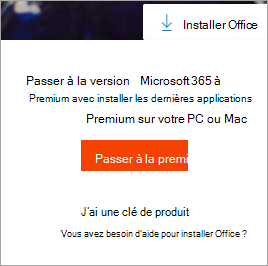
Si vous avez récemment acheté Microsoft 365 ou Office, que quelqu’un a partagé Microsoft 365 avec vous, ou que vous l’avez obtenu via le travail, il est possible que vous voyiez le message Go Premium , car vous n’avez pas associé le produit à votre compte Microsoft. Consultez la section : Comment vous avez obtenu Microsoft 365 ou Office
Pour les autres problèmes, sélectionnez l’une des options suivantes :
Vous avez Microsoft 365 ou Office, ou il a récemment été partagé avec vous
Si vous avez récemment acheté ou reçu Microsoft 365 ou Office, mais que vous n’avez jamais tenté de l’installer, vous n’avez peut-être pas utilisé votre clé de produit (si vous en avez une) et avez donc manqué l’étape d’association du produit à votre Compte Microsoft.
La manière dont vous échangez votre clé de produit et associez votre compte Microsoft dépend de la manière dont vous vous l’êtes procuré. Vous avez le choix parmi les possibilités suivantes :
-
Étape 1 : Accédez à office.com/setup.
-
Étape 2 : suivez les instructions qui s’affichent à l’écran pour ajouter un compte Microsoft existant ou en créer un.
-
Étape 3 : entrez votre clé de produit et suivez les invites restantes.
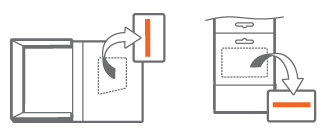
Cette étape finalise la procédure d’association de Microsoft 365 ou d’Office avec votre compte Microsoft. Ensuite, chaque fois que vous devrez installer ou réinstaller les applications de bureau Office sur cet appareil ou sur un autre, vous devrez vous connecter à office.com et entrer le nom d’utilisateur et le mot de passe associés à votre compte Microsoft.
Procédez comme suit :
Étape 1 : accédez à l’adresse www.microsoftstore.com et connectez-vous (coin supérieur droit) avec le compte Microsoft que vous avez utilisé pour acheter Office.
Étape 2 : une fois connecté, sélectionnez votre nom dans le coin supérieur droit, puis sélectionnez Historique des commandes.
Étape 3 : recherchez l’achat définitif d’Office ou l’application Office individuelle, puis sélectionnez Installer Office pour consulter votre clé de produit (cette action n’installe pas réellement Office).
Étape 4 : sélectionnez de nouveau Installer Office dans la fenêtre où apparaît la clé de produit.
Étape 5 : dans la page Bonjour. Commencez le téléchargement de votre version d’Office , suivez les invites pour vous reconnecter et associer votre clé de produit à votre compte Microsoft.
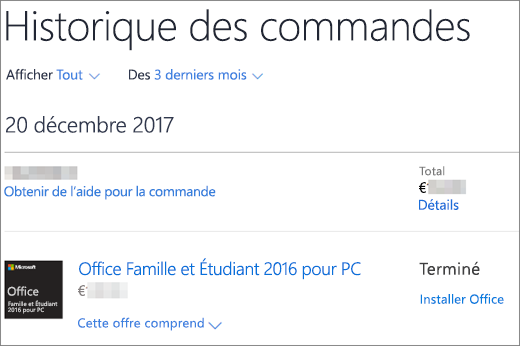
Cette étape finalise la procédure d’association de Microsoft 365 ou d’Office avec votre compte Microsoft. Ensuite, chaque fois que vous devrez installer ou réinstaller les applications du bureau sur cet appareil ou sur un autre, vous devrez vous connecter à office.com et entrer le nom d’utilisateur et le mot de passe associés à votre compte Microsoft.
Certaines versions de Microsoft 365 ou d’Office n’incluent pas de clé de produit, mais si la vôtre en contient une, elle se trouve peut-être dans le courrier de confirmation de votre commande ou dans l’historique des commandes du revendeur en ligne auprès duquel vous avez acheté Microsoft 365 ou Office. Lorsque vous aurez trouvé votre clé, suivez les étapes ci-dessous pour l’utiliser.
-
Étape 1 : Accédez à office.com/setup.
-
Étape 2 : suivez les instructions qui s’affichent à l’écran pour ajouter ou créer un compte.
-
Étape 3 : entrez votre clé de produit et suivez les invites restantes.
Cette étape finalise la procédure d’association de la licence avec votre compte Microsoft. Ensuite, chaque fois que vous devrez installer ou réinstaller les applications sur cet appareil ou sur un autre, vous devrez vous connecter à office.com et entrer le nom d’utilisateur et le mot de passe associés à votre compte Microsoft.
Certaines versions d’Office achetées via le Programme de remise pour le lieu de travail de Microsoft (anciennement Programme d’utilisation à domicile) ne nécessitent pas l’utilisation d’un compte. Consultez Installer ou réinstaller Office via le programme de remise Microsoft Workplace.
Vous ne vous souvenez pas du compte Microsoft associé à Microsoft 365 ou Office
Pour réinitialiser le mot de passe de votre compte Microsoft, voir J’ai oublié le nom d’utilisateur ou le mot de passe du compte que j’utilise avec Microsoft 365 ou Office.
Vous vous êtes connecté avec le mauvais compte et vous devez vous déconnecter
Vérifiez dans le coin supérieur droit de la fenêtre avec quelle adresse e-mail vous êtes connecté. Par exemple, il est possible que vous soyez connecté avec un Compte Microsoft personnel plutôt que votre compte professionnel ou scolaire et que la version de Microsoft 365 ou d’Office que vous essayez d’installer ait été fournie par votre entreprise ou établissement scolaire.
Déconnectez-vous, puis connectez-vous à l’aide de votre compte professionnel ou scolaire. Ou, si vous essayez d’installer une version famille de Microsoft 365 ou d’Office, déconnectez-vous, puis connectez-vous avec le compte Microsoft approprié.
-
Dans le coin supérieur droit, sélectionnez le nom avec lequel vous vous êtes connecté, puis choisissez Se déconnecter.
-
Reconnectez-vous en utilisant le compte approprié sur office.com.
Si vous êtes certain que vous vous êtes connecté avec le compte approprié, contactez le support technique en sélectionnant Contactez-nous en bas de cette page.
Vous ne possédez pas Microsoft 365 ou une version sans abonnement d’Office (ou une application autonome telle que Project Standard)
Pour installer les applications de bureau d’Office à partir d’office.com, vous devez disposer d’un abonnement Microsoft 365 ou d’une version sans abonnement telle qu’Office Famille et Petite Entreprise ou Office Famille et Étudiant 2013.
Si vous ne disposez d’aucune de ces versions, vous pouvez acheter Office dès maintenant ou essayer gratuitement Microsoft 365 pendant un mois.
Achetez ou essayez Microsoft 365
Pas encore prêt ? Utilisez les applications Office gratuites sur votre navigateur.
-
Connectez-vous à office.com avec votre compte Microsoft.
-
Sélectionnez l’application en ligne gratuite que vous souhaitez utiliser. Pour plus d’informations, voir Prise en main d’Office.com.
Vous disposez d’un abonnement pour Microsoft 365 Basic
Microsoft 365 Basic n’inclut pas les applications de bureau. Si vous souhaitez utiliser les applications de bureau, changez d’abonnement. Voir Basculer vers Microsoft 365 Famille ou Microsoft 365 Personnel
Voir aussi
Quel compte utiliser avec Office et pourquoi ai-je besoin d’un compte ?











